如何取消steam开机启动 steam如何关闭开机自动启动
更新时间:2024-01-20 09:00:43作者:xiaoliu
Steam是一款广受玩家喜爱的游戏平台,但有时候我们可能不希望它每次开机都自动启动,如何取消Steam的开机启动呢?取消Steam的开机自动启动可以帮助我们提升电脑的启动速度,同时也避免了不必要的资源占用。在本文中我将分享一些简单的方法,帮助大家轻松关闭Steam的开机自动启动,让电脑更加高效运行。
步骤如下:
1.打开你的电脑上的steam客户端,如下图所示
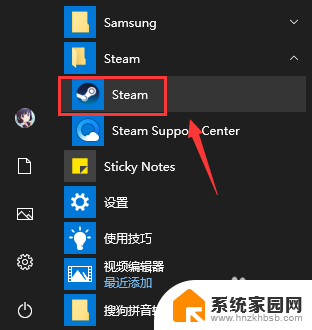
2.登录界面输入steam账户和密码点击登录,如下图所示
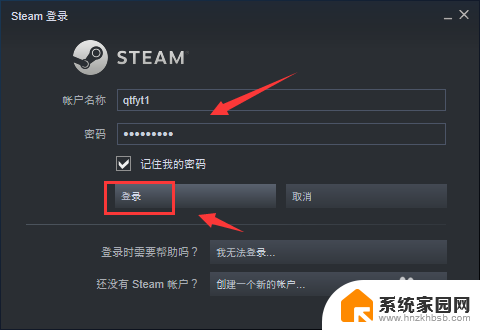
3.登录成功点击steam,如下图所示
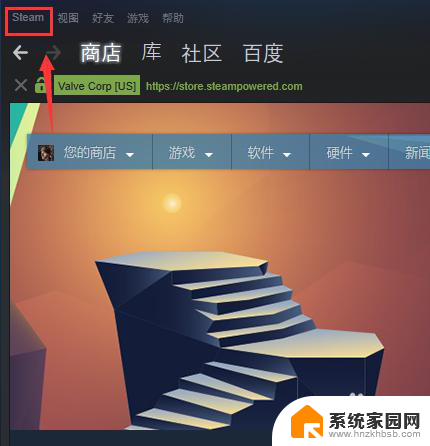
4.steam下点击设置,如下图所示
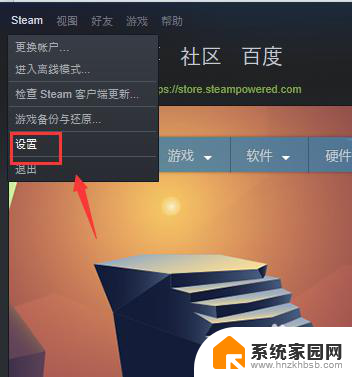
5.设置界面点击左侧的界面,如下图所示
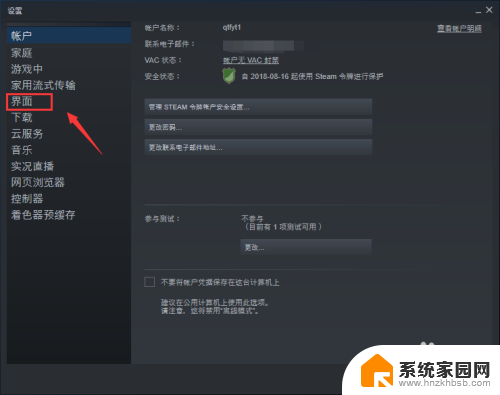
6.界面面板将在我的计算机启动时运行steam前面的勾去掉,点击确定。如下图所示
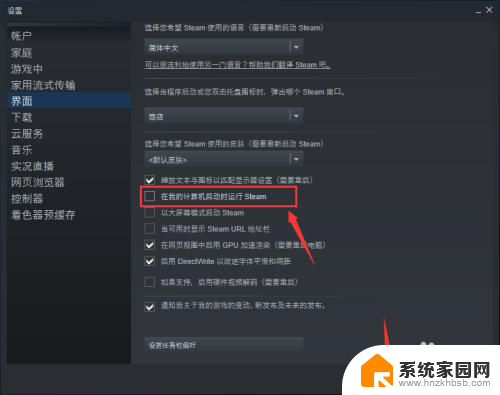
7.系统提示重新启动steam生效,点击重新启动steam按钮即可,如下图所示
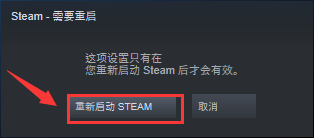
以上就是关于如何禁止Steam开机启动的全部内容。如果有遇到相同情况的用户,可以按照以上方法来解决:
如何取消steam开机启动 steam如何关闭开机自动启动相关教程
- steam怎么设置开机不自动启动 steam如何关闭开机自动启动
- 如何关闭开机自启软件 如何取消开机自动启动的应用程序
- ea怎么关闭开机自动启动 EA Origin 如何取消自动启动
- 怎么关闭启动程序 如何取消开机自动启动的软件程序
- 如何关闭钉钉开机自启动 钉钉关闭开机自动启动方法
- 电脑钉钉如何关闭开机自启动 电脑如何取消钉钉开机自动启动
- 怎么取消电脑开机自动启动软件 如何取消开机自动启动的软件
- 电脑如何关闭自动启动 电脑开机如何关闭自动运行程序
- 火绒关闭开机启动 火绒安全软件怎样取消开机启动
- windows如何关闭软件开机启动 电脑开机启动软件关闭方法
- 手机锁屏壁纸在哪里设置 如何设置手机锁屏壁纸
- 电脑频繁闪屏是什么原因 电脑显示器闪屏可能的原因及解决方法
- 电脑怎么设置登陆密码 电脑开机密码设置方法
- 演讲者模式ppt PPT演讲者模式的操作方法
- xls如何清空表格 EXCEL如何清除工作表数据
- 联想笔记本电脑在哪里看内存 联想笔记本如何查看RAM容量
电脑教程推荐